So laden Sie Android-Apps auf Ihren Amazon Fire TV und Fire TV-Stick

Obwohl Amazon Fire TV und Amazon Fire TV Stick nicht besonders gut beworben werden, ermöglichen sie das Sideloading von Android Anwendungen. Mit ein wenig Aufwand können Sie problemlos Apps auf Ihrem Fire TV laden, die im Amazon Appstore nicht verfügbar sind.
Hinweis: Dieses Tutorial behandelt das Laden von Android-Anwendungen auf Fire TV-Geräten und nicht Amazon's Kindle Fire Tablets; Wenn Sie hier auf der Suche nach einer Möglichkeit zum Herunterladen von Apps auf Ihrem Kindle Fire sind, lesen Sie diese Anleitung.
Warum möchte ich das?
Amazon Fire TV und TV Stick sind beide robuste Android-basierte Streaming Geräte, die viel Energie in eine kleine Stellfläche packen. Stellen Sie jedoch keinen Zweifel daran, dass Amazon die Geräte so konzipiert hat, dass sie sehr Amazon-Ökosystem-zentriert sind und Sie nur Apps aus dem Amazon Appstore verwenden.
Während der Amazon Appstore eine große Auswahl an Anwendungen bietet sind zwei große Probleme, auf die Fire TV-Besitzer stoßen. Erstens, trotz der Größe des Appstores, ist es nicht vergleichbar mit dem Google Play Store und es gibt viele viele Apps, die nur über Google Play verfügbar sind. Es gibt viele Entwickler, die sich einfach nicht dafür entschieden haben, ihre Apps in den Appstore zu portieren (oder die Apps enthalten ein Element, das Amazon gesperrt hat).
Zweitens, selbst wenn die gewünschte App im Amazon Appstore verfügbar ist Sie sind nicht für den Einsatz auf der Fire TV-Leitung zugelassen, können aber nicht heruntergeladen werden. Kodi, die Media Center-Software, früher bekannt als XBMC, ist ein perfektes Beispiel dafür. Es ist im Amazon Appstore als allgemeiner Android-Download, aber Sie können es nicht auf die Fire TV-Geräte herunterladen und installieren (aber diese Geräte können es tatsächlich ausführen).
Zum Glück für Sie, uns und alle anderen, die laden möchten Apps auf ihrem Fire TV können wir die Entwickleroptionen von Fire TV und Fire TV Stick nutzen, um eine beliebige Android - Anwendung zu laden.
Was brauche ich?
Es gibt zwei Möglichkeiten, Apps auf Ihre Seite zu laden Amazon Fire TV oder Fire TV Stick basieren beide auf verschiedenen Implementierungen der Android Developer Bridge (ADB).
Bei der ersten Technik werden die Android-Installationsdateien (APKs) über die Befehlszeilenschnittstelle auf Ihrem Computer direkt an Ihr Gerät gesendet . Dieser Ansatz ist praktisch, wenn Sie APKs auf Ihrem Computer archiviert haben und / oder APK von der Website eines Entwicklers heruntergeladen haben und diese direkt von Ihrem Computer auf Ihren Fire TV laden möchten.

Dies wird zusammen mit der Befehlszeile angezeigt Technik benötigen Sie eine Kopie von ADB auf Ihrem Computer installiert. Um das Entwicklerkit, das ADB enthält, und die entsprechenden Treiber zu installieren, sehen Sie sich unser Tutorial zur Installation und Verwendung von ADB, dem Android Debug Bridge Utility, an.
RELATED: Installation und Verwendung von ADB, der Android Debug Bridge Utility
Die zweite Technik ist ziemlich clever und praktisch: Verwenden Sie eine Hilfsanwendung auf einem Gerät mit Android, um installierte Apps direkt von Ihrem Gerät auf den Fire TV zu übertragen. Aus praktischen Gründen können Sie die App nicht einfach von Ihrem Smartphone oder Tablet aus auswählen und auf Ihrem Fire TV installieren.
Es gibt eine Handvoll Anwendungen im Google Play Store, die Android-Geräte anbieten -Feuerübergabe, aber wir hatten das beste Glück mit der Anwendung Apps2Fire; Sie können es hier herunterladen. Obwohl Sie es nie direkt in Aktion sehen, sind Apps2Fire und ähnliche Anwendungen nur Wrapper für ADB.
Beide Techniken erledigen die Arbeit, es ist nur eine Frage, welche Technik am besten für Ihre Situation funktioniert. Wenn Sie die App bereits auf Ihrem Telefon haben (oder Sie können sie einfach aus dem Play Store herunterladen), ist es sinnvoll, Apps2Fire zu verwenden und direkt von Ihrem Gerät auf das Fire zu übertragen. Wenn Sie die App von der Website des Entwicklers oder einem Entwicklungsforum wie XDA Developers heruntergeladen haben, ist es sinnvoller, ADB zu starten und von Ihrem PC zu übertragen.
Sehen wir uns an, wie Sie Ihr Fire TV für sidegeladene Apps vorbereiten und dann wie man die zwei Techniken benutzt. Alle Schritte in diesem Tutorial sind zwischen dem Amazon Fire TV und dem Fire TV Stick vollständig austauschbar. Der einzige Unterschied zwischen den beiden ist, dass der Fire TV mehr Verarbeitungsleistung als der Fire Stick bietet und eine überlegene Leistung für alle CPU-hungrigen Anwendungen bietet, die Sie verschicken.
Vorbereiten des Amazon Fire TV
Obwohl die Möglichkeit, Apps auf die Fire TV-Geräte zu laden, auf keinen Fall besonders gefördert wird, ist es nicht schwer, dies zu ermöglichen. Starten Sie in Ihrem Fire TV und navigieren Sie zu Einstellungen -> System.
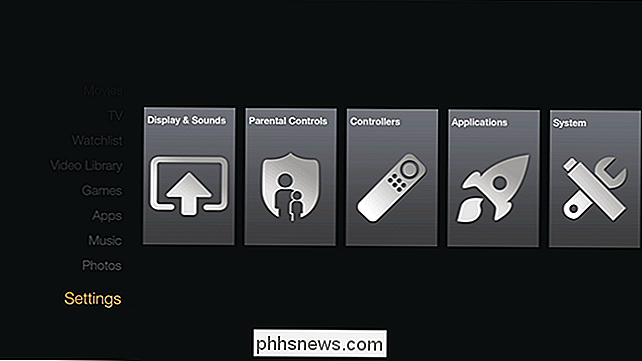
Scrollen Sie im Systemmenü nach unten, bis Sie den Untermenüeintrag "Entwickleroptionen" finden. Beachten Sie, dass der Subtext genau hervorhebt, wofür die Entwickleroptionen stehen. Aktivieren Sie ADB-Verbindungen über das Netzwerk. "
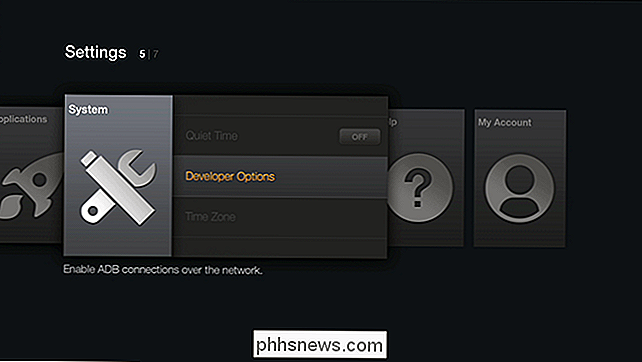
Im Menü" Entwickleroptionen "finden Sie zwei Schalter, die aktiviert werden müssen:" ADB-Debugging "und" Apps von unbekannten Quellen ".
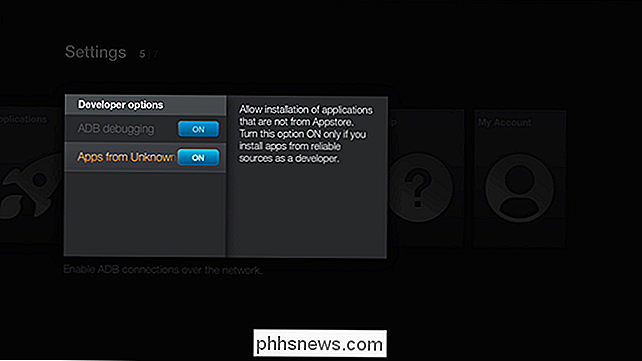
Die erste Option aktiviert die ADB-Link, damit Sie den Android-Debugging-Client remote mit Ihrem Fire-Gerät verbinden können. Der zweite Schalter ermöglicht die Installation von Nicht-Appstore-Anwendungen (alle Apps, die Sie über den ADB-Link übertragen, werden wie "Unbekannte Quellen" behandelt, unabhängig davon, ob es sich um selbst erstellte Apps oder um genehmigte Apps von herkömmlichem Android handelt Bevor Sie Ihre Fire-Einheit verlassen, müssen Sie die IP-Adresse des Geräts überprüfen. Am einfachsten gehen Sie dazu zu Einstellungen -> System -> Info und wählen dann "Netzwerk".
Notieren Sie sich den Eintrag "IP-Adresse", da dies die Adresse ist, die Sie für beide der folgenden Punkte benötigen Techniken. Beachten Sie außerdem Folgendes: Wenn Sie Ihr Fire-Gerät neu starten und keine statische IP-Adresse angegeben haben, kann sich diese Adresse ändern, wenn der DHCP-Server eine neue IP-Adresse zuweist. Jedes Mal, wenn Sie neue Anwendungen auf Ihr Fire-Gerät übertragen, überprüfen Sie diesen Abschnitt und bestätigen Sie die IP-Adresse.
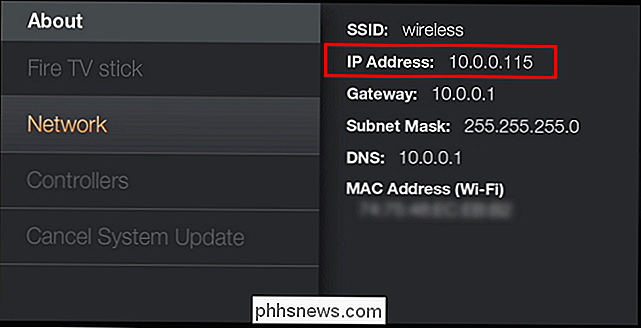
Nachdem Sie beide obigen Einstellungen umgeschaltet und die IP-Adresse Ihres Geräts identifiziert haben, ist es an der Zeit, das Laden zu starten Anwendungen. Sehen wir uns die beiden Methoden genauer an.
Sideloading mit ADB
Wenn sich Ihre Anwendung auf Ihrem Computer befindet, können Sie sie einfach mit ADB laden. Sehen wir uns die Befehlszeile an, um den ADB-Server zu starten, eine Verbindung zur Fire-Einheit herzustellen und die APK-Payload remote auszuliefern. Alle folgenden Schritte setzen voraus, dass Sie bereits ADB installiert haben (und falls nicht, lesen Sie bitte unsere Anleitung hier).
Laden Sie eine Eingabeaufforderung in dem Verzeichnis, in dem Ihr APK gespeichert ist (zB / Dokumente / Downloads /) und geben Sie ein die folgenden Befehle, wobei XXXX die IP-Adresse Ihrer Fire-Einheit im lokalen Netzwerk ist und apple.apk der tatsächliche Dateiname der APK, die Sie auf dem Gerät installieren möchten.
adb kill-server
adb start-server
adb connect XXXX
adb install someapp.apk
Beachten Sie, wenn Sie den Fehler "Fehler: mehr als ein Gerät oder Emulator" erhalten, wenn mehrere Geräte an den ADB angeschlossen sind (z ein Android-Telefon an Ihren Computer angeschlossen) können Sie den Befehl wie folgt eingrenzen.
adb install -s XXXX: 5555 install sapp.apk
Sobald Sie den Befehl absetzen, lehnen Sie sich zurück und entspannen. Abhängig von der Größe der Datei kann es zwischen einigen Sekunden und 10 Minuten oder mehr dauern. Wenn der Vorgang abgeschlossen ist, erhalten Sie eine Rückantwort des APK-Namens, die durchschnittliche Übertragungsgeschwindigkeit und eine Meldung "Erfolg".
Wenn Sie die Fehlermeldung INSTALL_FAILED_OLDER_SDK erhalten, liegt dies daran, dass Sie die APK-Datei installiert haben Auf dem Fire-Gerät ist für eine höhere Version von Android als das Fire läuft. Ab diesem Tutorial läuft auf dem Fire TV und dem Fire TV Stick immer noch Fire OS 3.0 (das App-kompatibel mit Android Jelly Bean 4.2.2 ist).
Bevor wir uns ansehen, was wir als nächstes auf der Fire-Seite tun müssen Sehen wir uns an, wie Sie dasselbe erreichen, indem Sie eine App von Ihrem Android-Smartphone oder -Tablet auf Ihr Fire übertragen.
Sideloading von Ihrem Android-Gerät
Eine der größten Beschwerden, die wir hören, ist die App auf ihrem Handy oder Tablet und sie wollen es auf ihrem Fire-Gerät haben. Das ganze parallele Amazon Appstore / Google Play Store-Paradigma ist sicherlich frustrierend und dieser Trick erlaubt es dir, eine App direkt von deinem Handy zu deinem Fire zu bringen.
Laden Sie zunächst Apps2Fire aus dem Google Play Store herunter und installieren Sie sie hier. Starten Sie die App und tippen Sie dann auf die Menüschaltfläche in der oberen linken Ecke.
Wählen Sie im Menü "Setup" und auf dem folgenden Bildschirm die IP-Adresse Ihres Fire-Geräts.

Sobald Sie auf Speichern klicken habe zwei Optionen zum Übertragen von Apps. Zuerst können Sie auf das + Symbol in der oberen rechten Ecke des Bildschirms klicken und eine beliebige APK-Datei auf Ihrem Android-Gerät über den Dateibrowser auswählen. Die APK, die Sie mit dieser Methode auswählen, muss
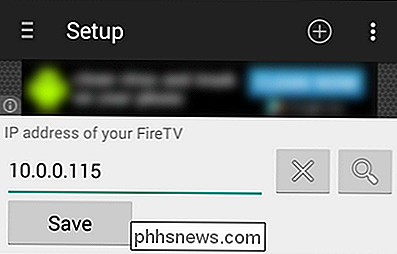
nicht eine auf Ihrem Gerät bereits installierte Anwendung sein, dh jedes APK, das Sie heruntergeladen und auf Ihrem Gerät gespeichert haben, ist Fairplay. Bei der zweiten Methode wird eine App ausgewählt Sie haben die Software tatsächlich vom Google Play Store heruntergeladen und installiert. Tippen Sie dazu erneut auf die Menüschaltfläche und wählen Sie "Apps hochladen".
Wählen Sie eine App durch Antippen aus und die Übertragung erfolgt automatisch.
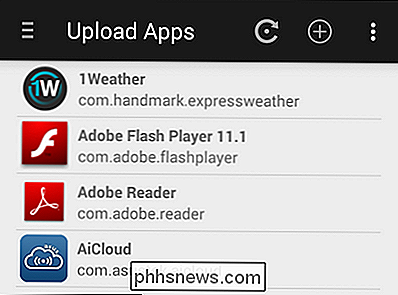
Leider hat die Apps2Fire-App im Gegensatz zur ADB-Befehlszeile keinen Feedback-Mechanismus Versionsfehler; Wenn Sie eine neue App hochladen, die nicht mit Android 4.2.2 kompatibel ist, gibt es keine Fehlermeldung, und Sie wissen nur, dass die Installation fehlgeschlagen ist, weil die App auf dem Fire-Gerät nie erscheint.
Das ist ein wirklich einfacher Weg Übertragung von Apps ohne Befehlszeilen-Arbeit notwendig. Sehen wir uns an, wo Sie Ihre Apps finden, nachdem Sie sie auf das Fire-Gerät übertragen haben.
Starten Sie Ihre Apps auf dem Fire TV
Sobald die Apps auf dem Fire TV installiert sind, müssen sie nur noch gefunden werden . Leider erscheinen sie nicht in der Top-Level "Apps" Kategorie im Haupt Fire TV Menü. Stattdessen wählen Sie im Menü Einstellungen -> Anwendungen.
Wählen Sie dort "Installierte Anwendungen verwalten", um eine Liste aller installierten Anwendungen aufzurufen. Navigieren Sie zu der Anwendung, die Sie über die ADB-Befehlszeile oder die Apps2Fire-App geschoben haben, und wählen Sie sie aus, indem Sie die mittlere Taste auf Ihrer Fire TV-Fernbedienung drücken (oder auf der Tastatur eingeben).
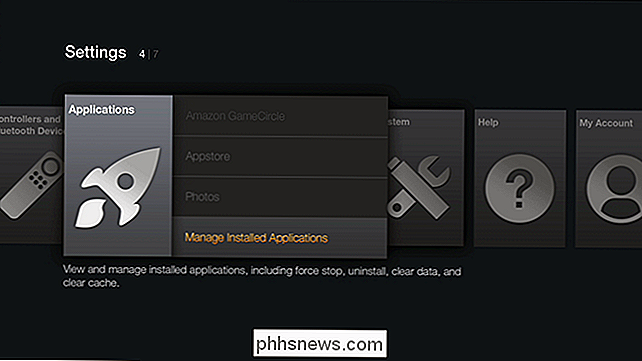
Von Wählen Sie im Programm-Untermenü "Anwendung starten". Ihre Anwendung wird wie auf jedem anderen Android-Gerät gestartet.
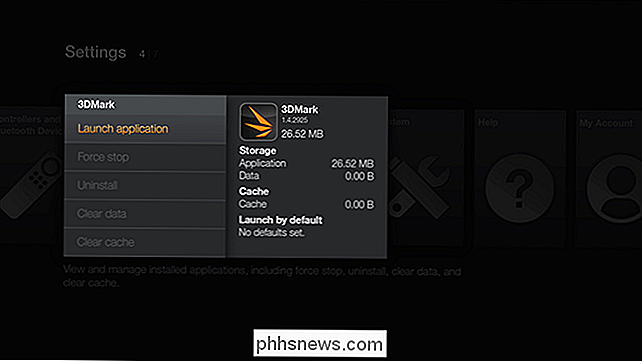
Das ist alles! Nicht jede Anwendung ermöglicht den reibungslosen Übergang von einem touchbasierten Gerät wie einem Tablet zum TV-zentrierten Fire TV-System, aber viele Apps funktionieren problemlos ohne jegliche Anpassung (während andere für die volle Funktionalität einen Controller oder eine Tastatur benötigen). Es kostet nichts, eine App auszuprobieren, die du schon auswendig hast, also wenn du die App auf deinem Fernseher über das Fire magst, schieße es mal.
Du hast eine drängende Frage zum Fire TV, Chromecast, oder anderes Streaming Media-Gerät? Schießen Sie uns eine E-Mail an und wir werden unser Bestes tun, um zu helfen.

Manuelles Hinzufügen eines Fotos zu einem Kontakt auf einem iPhone oder iPad
Dieser langweilige, graue Kreis gibt Ihnen einen kleinen Hinweis darauf, wen Sie anrufen oder SMS senden, aber nicht Es wäre nett, wenn all deine iPhone-Kontakte Fotos hätten, die zu ihnen passen würden? So fügen Sie einem Kontakt manuell ein Bild hinzu: VERWANDT: So blenden Sie Kontaktfotos in Nachrichten auf dem iPhone aus Wenn Sie mit jemandem auf Facebook befreundet sind, werden seine Kontaktinformationen und das Foto automatisch hinzugefügt zu ihrer Kontaktkarte auf Ihrem Telefon.

So ändern Sie die Standardanwendung für einen Dateityp unter Mac OS X
Wenn Sie kürzlich Mac OS X konvertiert haben, fragen Sie sich vielleicht, wie Sie einen bestimmten Dateityp zum Öffnen erzwingen können in einer anderen Anwendung als der Standard. Nein? Nun, wir werden es trotzdem erklären. Dies ist am nützlichsten, wenn Sie etwas wie VLC installiert haben und Ihre Videodateien anstelle des Standards, der QuickTime Player ist, öffnen möchten.



